Shell skript je soubor obsahující řadu příkazů v pořadí jejich provedení. Když je skript shellu spuštěn, spustí všechny příkazy jeden po druhém v pořadí. Skript shellu lze spustit vícekrát, takže šetří čas provádění každého jednotlivého příkazu po jednom.
Některé z důvodů, proč potřebujete skripty shellu, jsou následující:
- Aby se předešlo opakované práci
- Automatizace často prováděných operací
- Spojte složité a opakující se sekvence příkazů do jediného jednoduchého příkazu.
V dřívějším příspěvku jsme vysvětlili vytvoření a spuštění skriptu shellu v Ubuntu. Tento příspěvek je o tom, jak vytvořit a spustit skript shellu v systému Debian. Použijeme bash shell, který je výchozím shellem v Debianu.
Poznámka:Kroky vysvětlené v tomto příspěvku byly testovány na Debian 10 (Buster) systém.
Krok 1:Vytvoření skriptu Shell
Chcete-li vytvořit skript shellu, stačí vytvořit soubor ve formátu prostého textu pomocí libovolného textového editoru, jako je Nano, Vim, Gedit atd. Poté do textového souboru budete muset přidat příkazy ve stejném pořadí, v jakém je chcete mít. popraven. Při vytváření skriptu prostředí pamatujte na následující body:
- Skript shellu začněte „#!/bin/bash“
- Každý řádek je považován za příkaz
- Řádek komentáře začněte znakem #
Skript s názvem „testscript“ vytvoříme pomocí editoru Nano; můžete si však vybrat libovolný editor podle svého výběru. Před vytvořením souboru skriptu se ujistěte, že jeho název není v konfliktu s příkazy. Můžete to zkontrolovat zadáním „který“ následovaným názvem skriptu:
$ which script_name
V našem příkladu by to bylo:
$ which testscript
Následující výstup ukazuje, že není nainstalován žádný takový příkaz nebo program s názvem „testscript“. Proto můžeme pokračovat s tímto názvem.

Chcete-li vytvořit skript s názvem „testscript“, spusťte v Terminálu následující příkaz:
$ sudo nano testscript.sh
Po spuštění výše uvedeného příkazu se v editoru Nano otevře prázdný soubor. Nejprve přidejte „#!/bin/bash“ na začátek souboru. Nyní přidejte příkazy, které chcete spouštět, do skriptu s každým příkazem na samostatný řádek. Zde chceme vytvořit skript, který může provádět následující úkoly:
- Vytiskněte IP adresu našeho systému
- Seznam souborů v adresáři Stažené soubory
- Zálohujte soubory z adresáře Stažené soubory do adresáře Dokumenty
V našem skriptu jsme tedy napsali následující řádky příkazů:
#!/bin/sh echo "Now we are going to print IP address" ip addr | grep ens37 echo "Now we are going to ping Google website" ping -c 2 google.com echo "Now we are going to backup our Downloads directory to Documents directory" cp -rv ~/Downloads ~/Documents
Po zadání příkazů do skriptu jej uložte a zavřete.
Takto vypadá náš soubor skriptu v editoru Nano:
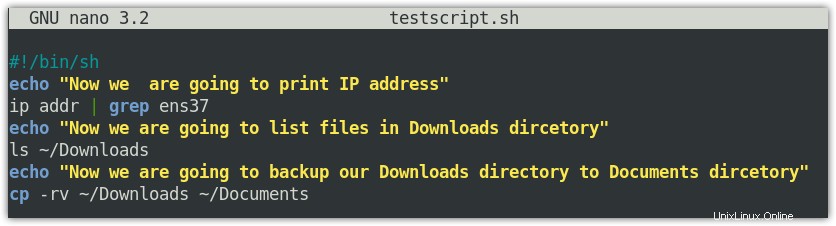
Krok 2:Nastavte oprávnění ke spouštění
Nyní budete muset vytvořit soubor skriptu spustitelný, abyste jej mohli spustit jako program. Můžete tak učinit spuštěním následujícího příkazu v Terminálu:
$ chmod +x script_name
V našem příkladu by to bylo:
$ chmod +x testscript.sh
Krok 3:Spuštění skriptu Shell
Po použití oprávnění ke spuštění skriptu můžete skript spustit následovně
$ ./script_name
Poznámka:Pokud byl váš skript umístěn do jiného adresáře, než je aktuální pracovní adresář, ujistěte se, že nejprve přejděte do tohoto adresáře a poté skript spusťte.
Chcete-li například spustit náš skript s názvem „testscript.sh“, příkaz by byl:
$ ./testscript.sh
Po spuštění skriptu shell provede každý příkaz obsažený ve skriptu v sekvenci a zobrazí výstup. Následuje výstup našeho skriptu, který vypadá takto:
Kromě spuštění skriptu pomocí ./script_name existují dva další způsoby, jak můžete skript spustit, což je následující:
$ bash script_name $ sh script_name
Takto můžete vytvořit a spustit skript shellu v systému Debian 10 Buster.
Shell skripty jsou jen série příkazů, které přidáte do souboru a spustíte je společně. Po sledování tohoto příspěvku doufáme, že nyní můžete snadno vytvořit skript shellu a automatizovat opakující se úlohy.